Firefox 30 è uscito e ora puoi effettuare l'upgrade dal menu di aiuto. Dal momento che è il primo aggiornamento dopo che le nuove opzioni di personalizzazione sono state introdotte in Firefox 29, potrebbe essere necessario cercare l'opzione di aggiornamento. Fai clic sul pulsante Opzioni in alto a destra e vedrai un pulsante di aiuto accanto al grande pulsante Personalizza in basso. Fare clic per visualizzare un nuovo riquadro di opzioni della guida che includono l'opzione Informazioni su Firefox. Il nuovo aggiornamento è principalmente correzioni e molte nuove opzioni per gli sviluppatori. In questo nuovo aggiornamento, i plug-in sono disabilitati per impostazione predefinita ad eccezione di quelli che sono stati autorizzati o che sono installati quando si installa un componente aggiuntivo. È stato inoltre aggiunto un nuovo pulsante per attivare / disattivare la visibilità dei segnalibri e della barra laterale della cronologia. Con la nuova versione desktop, è stata introdotta anche una nuova versione mobile che offre di più agli utenti finali. Puoi aggiungere le tue funzioni di condivisione preferite al menu contestuale semplicemente toccandolo e puoi iscriverti ai feed RSS da qualsiasi pagina Web e leggerli sulla tua home page con l'aiuto di un nuovo componente aggiuntivo chiamato Home Feed.

Firefox 30 Desktop
Plugin disabilitati
Se visiti la scheda dei plug-in dopo aver aggiornato il browser, vedrai che ogni plug-in che hai installato è impostato su Richiedi l'attivazione a meno che non sia nell'elenco sicuro.
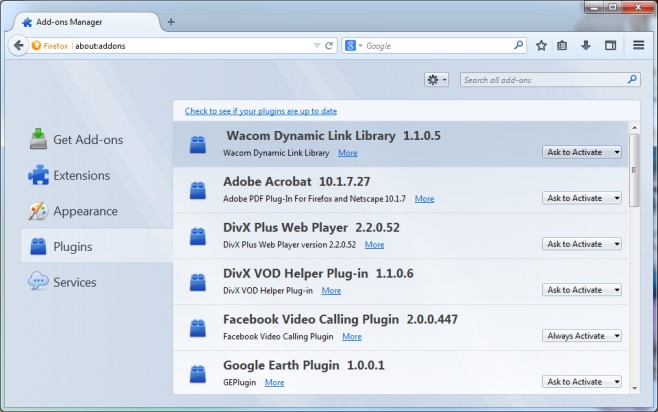
Segnalibri e cronologia Barra laterale
Apri il menu di personalizzazione e ne vedrai uno nuovopulsante che è possibile trascinare sul menu delle opzioni o sulla barra delle schede per aprire i segnalibri o la cronologia. La colonna laterale non è unica o nuova per l'interfaccia ma il pulsante lo è.
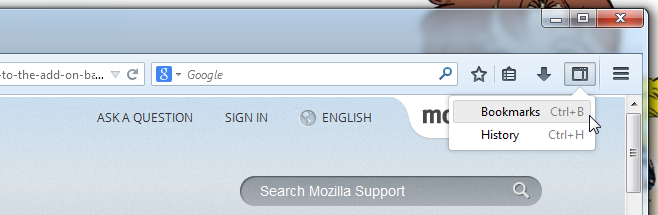
Firefox 30 Android
Opzioni di condivisione nel menu contestuale
Tocca il pulsante Altro in Firefox, quindi toccaPulsante Condividi. A seconda delle app che hai installato sul tuo dispositivo, vedrai un lungo elenco di opzioni per condividere la scheda corrente che hai aperto. Le due opzioni che usi più frequentemente appariranno nel menu contestuale in modo che sia più facile accedervi. Per farli lì la prima volta, devi usare le opzioni almeno una volta.
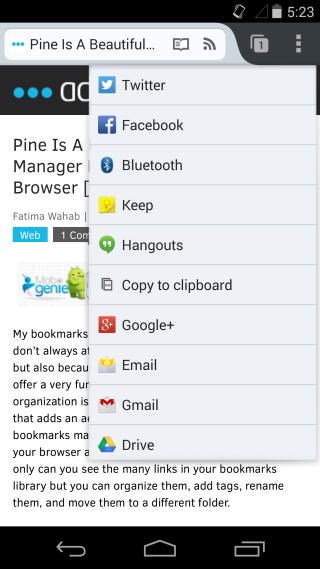
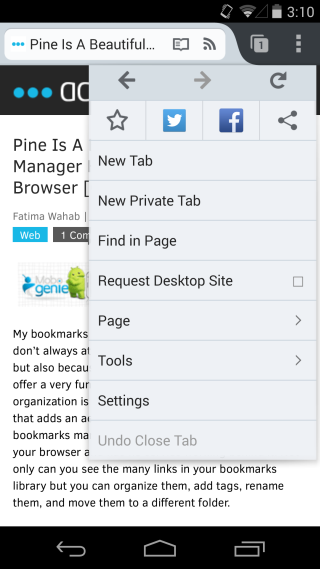
Si nutre della Home Page
Con questo ultimo aggiornamento, non c'è nullaimpedendoti di usare Firefox come lettore RSS. È necessario installare il componente aggiuntivo Feed domestici per utilizzare la funzione. Puoi aggiungere tutti i feed che desideri e scorrere tra loro da qualsiasi nuova scheda. Leggi in dettaglio sulla configurazione qui.
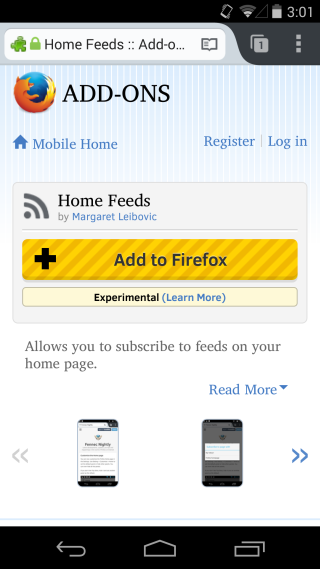
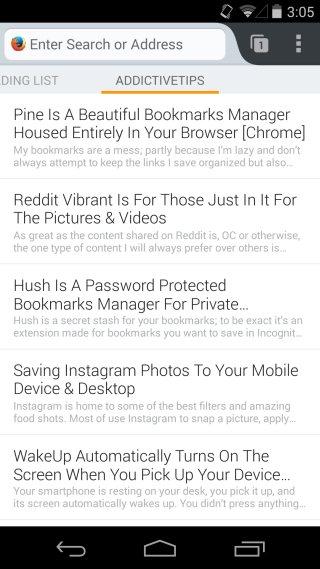
Puoi leggere il registro completo delle modifiche per la versione desktop e mobile su Mozilla.
Scarica Firefox 30 per desktop
Scarica Firefox 30 dal Google Play Store







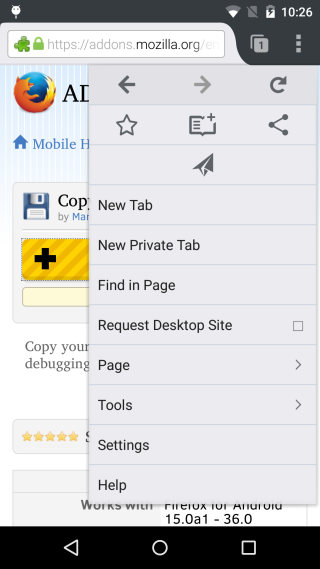





Commenti